怎么重装系统win7,电脑重装win7系统教程
怎么重装系统win7?各位小伙伴们,今天小编要来教大家如何重装系统win7,这可是一项非常重要的技能哦!毕竟电脑也是人,经常使用也需要休息和调整。所以,当你的电脑开始变得越来越慢,出现各种奇怪的问题时,就是时候考虑重装系统了。但是,重装系统可不是一件简单的事情,需要一定的技巧和耐心。所以,小编今天就来给大家详细讲解一下如何重装系统win7,让你的电脑焕然一新!
注意:在重装系统之前,一定要备份好你的重要数据,以免丢失。可以将数据备份到移动硬盘、U盘或者云盘中,这样就可以保证数据的安全。
电脑重装win7系统教程
一、下载和使用
1、下载Win7系统重装工具到电脑桌面上。
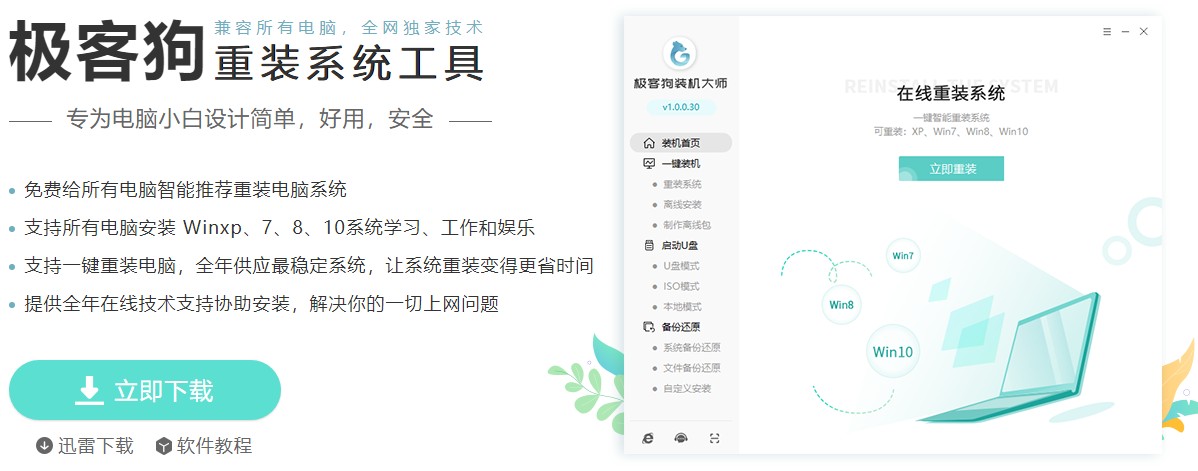
2、使用工具前,务必关闭电脑杀毒软件和防火墙。
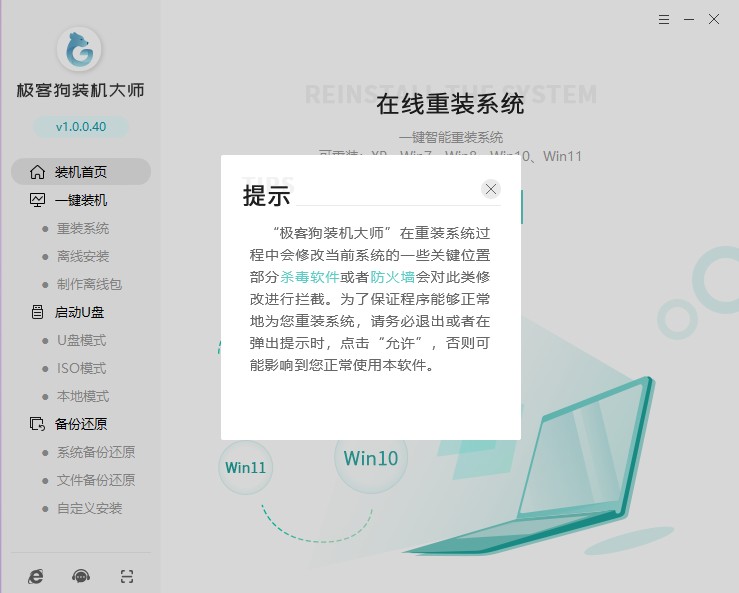
二、一键重装系统
1、在装机首页选择“立即重装”。
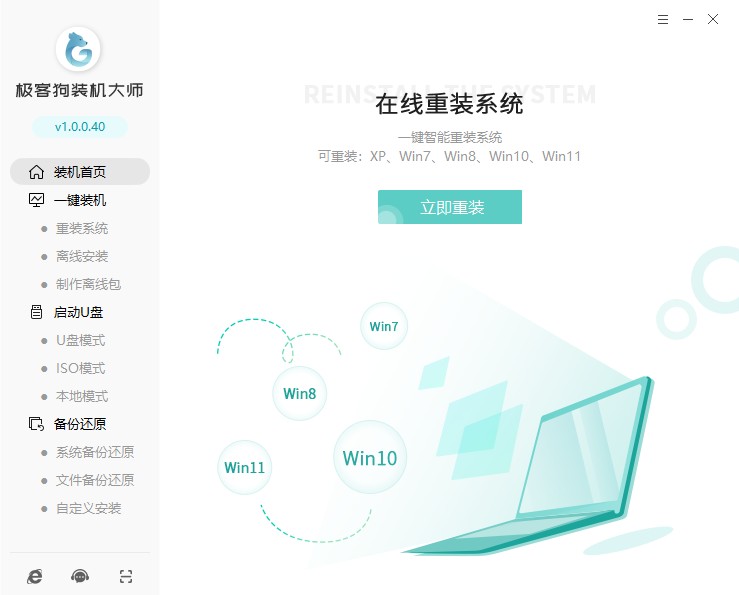
2、选择喜欢的系统安装。
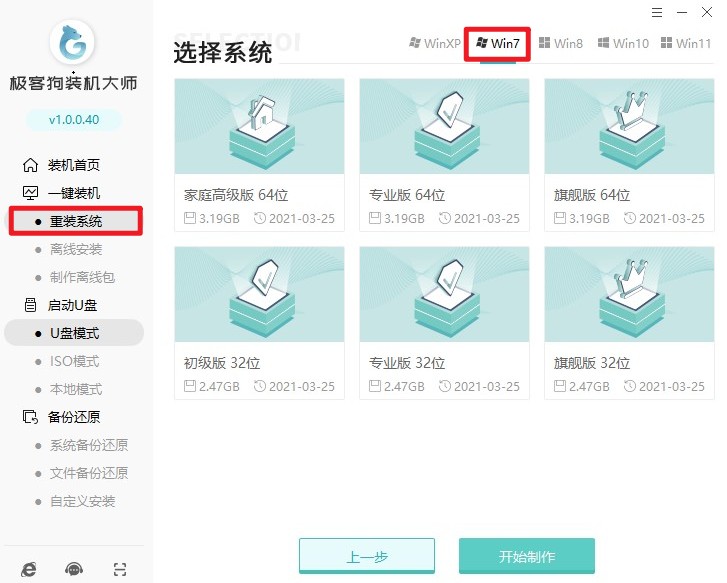
3、进入常用的软件选择界面,选择想要的软件安装进系统。
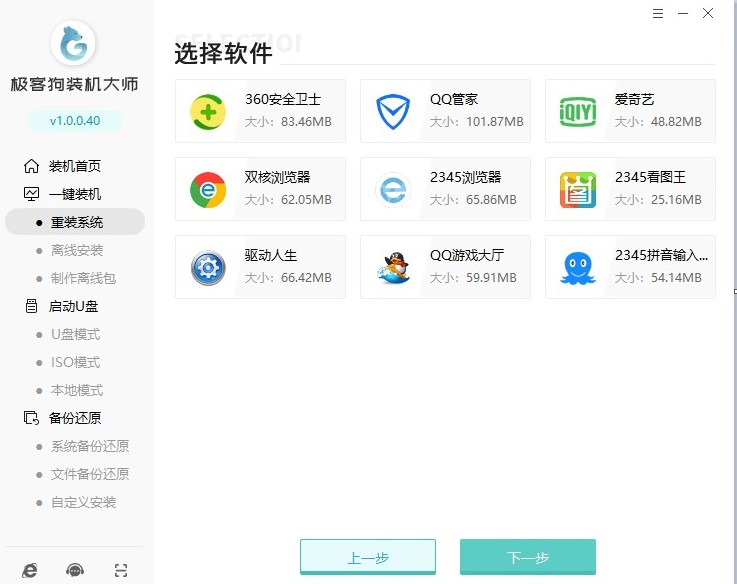
4、这些文件将被格式化,请选择重要的文件进行备份。
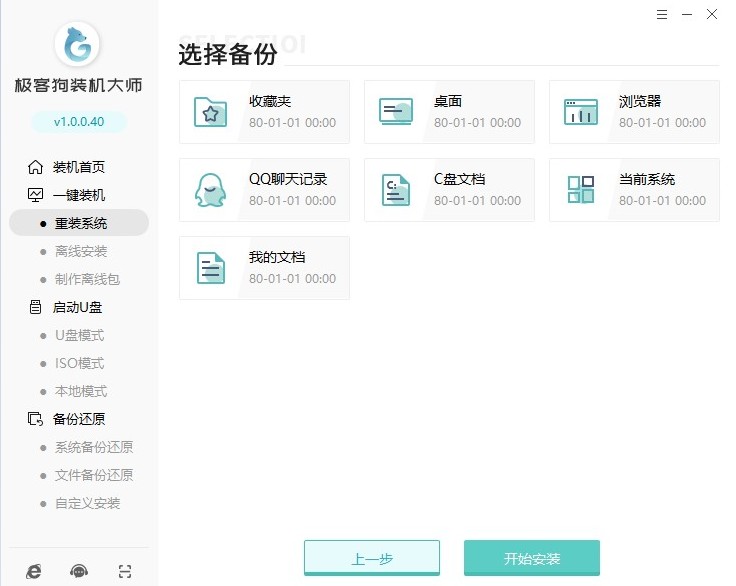
5、工具自动开始进行系统资源下载,耐心等待即可。
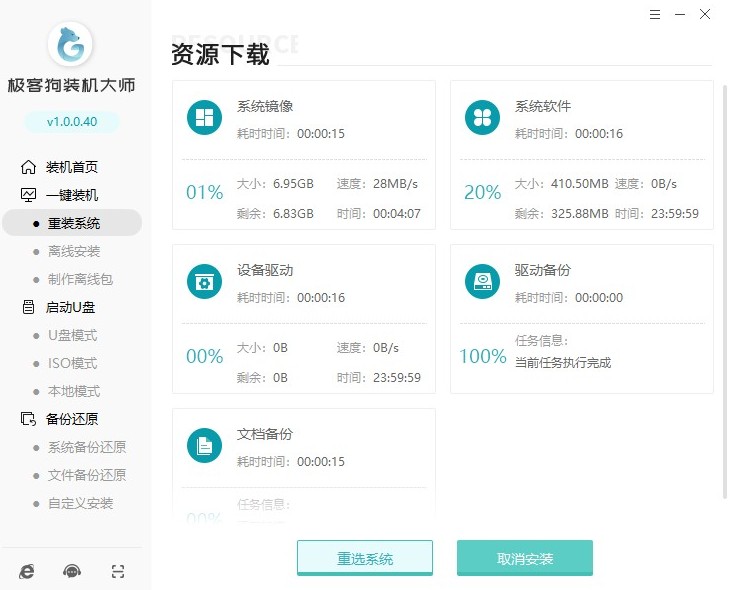
6、自动安装部署中,等待部署完成即将重启电脑。
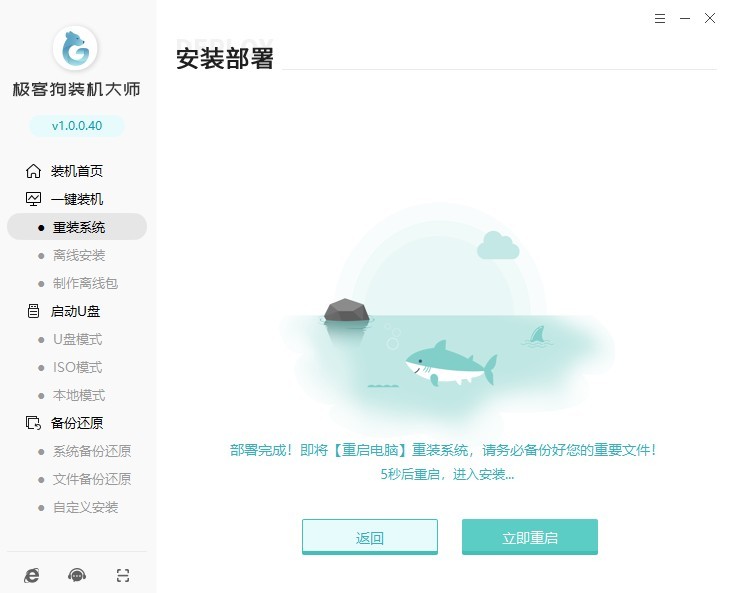
7、重启出现Windows启动器管理页面,选择GeekDog PE进入。
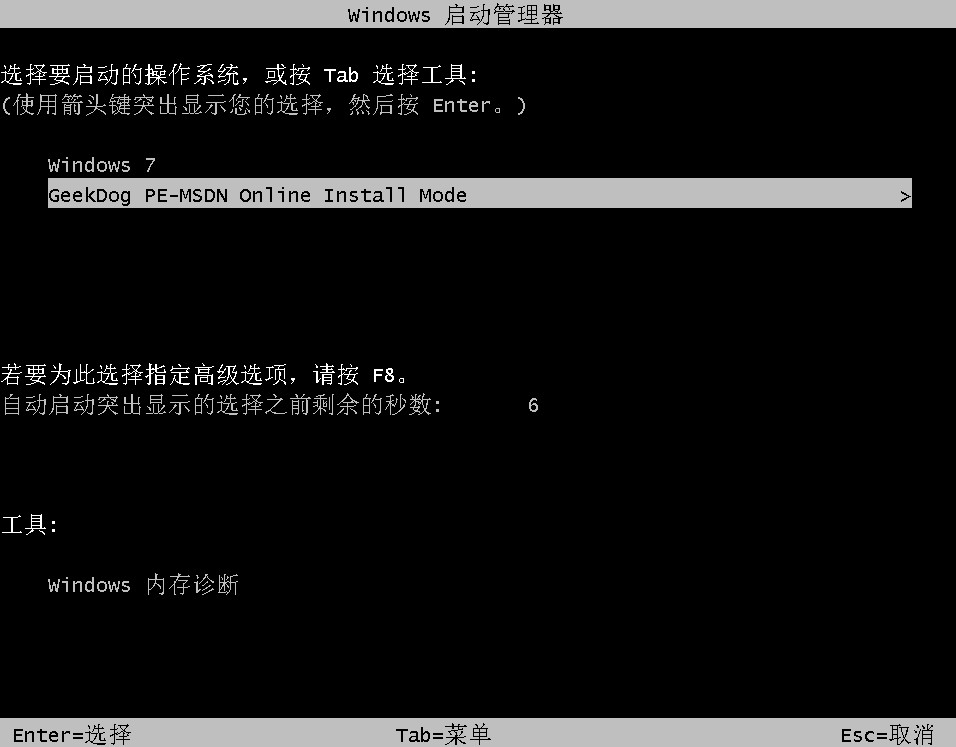
8、等待GeekDog PE桌面加载完成,工具自动打开并安装系统,用户只需要耐心等待安装完成。

9、安装结束最终重启进入系统桌面。

小伙伴们,重装系统win7并不是一件难事,只要按照上述步骤进行操作,就可以轻松完成。但是,重装系统也需要谨慎对待,一定要备份好数据,选择正版系统安装盘,以及安装驱动程序等。希望小编的教程能够帮助到大家,让你的电脑焕然一新,重新恢复活力!
原文链接:https://www.jikegou.net/win7/2786.html 转载请标明
极客狗装机大师,系统重装即刻简单
一键重装,备份还原,安全纯净,兼容所有

